Adăugarea de legături de ancorare către o pagină
În această secțiune, veți învăța cum să conectați elementele de meniu cu două zone de legare pentru a adăuga referințe ancorare în meniul de tip manual. Faceți următoarele:
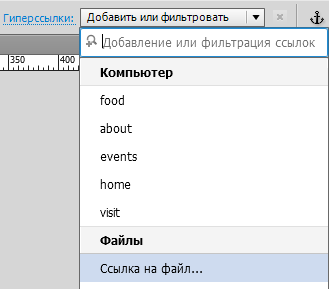
Aplicați link-ul "Mic dejun" la butonul "Mic dejun" folosind meniul "Legături".
Făcând clic pe link-uri către diferite zone ale paginii, rețineți că starea activă corespunzătoare este afișată în meniul de navigare. Această caracteristică a site-ului permite vizitatorilor să navigheze cu ușurință și să reprezinte în mod clar ce secțiune a paginii pe care o vizualizează în acest moment. Închideți browserul și reveniți la aplicația Adobe Muse.
De asemenea, încercați să derulați pagina în sus și în jos, acordând atenție modului în care codul paginii determină poziția fiecărei etichete obligatorii și actualizează starea meniului activ atunci când navigați dintr-o zonă de pagină în alta. Această metodă funcționează pentru pagini cu derulare verticală și orizontală.
Notă. Pagina trebuie să aibă o lungime sau o lățime suficientă, astfel încât să fie vizibilă trecerea etichetelor de legare la fiecare zonă. Dacă regiunile de pagină sunt prea apropiate una de cealaltă, astfel încât tot conținutul să se potrivească în fereastra browserului fără a derula, trecerea etichetelor obligatorii în zona următoare nu va fi vizibilă.
- Închideți browserul și reveniți la aplicația Adobe Muse.
În următoarea secțiune, veți afla cum să adăugați link-uri de descărcare pentru a oferi vizitatorilor posibilitatea de a descărca fișiere în format PDF, DOC, MP3, MOV, PSD și JPEG la rezoluție înaltă.
Sfat: Când lucrați împreună pe un site de proiect împreună cu alți designeri, puteți chiar să creați linkuri către sursa .Fișierele muzicale, permițând colegilor să le descarce direct de pe site.
Lucrul cu zonele cu panouri obligatorii și cu stările active
Crearea de domenii obligatorii pe o pagină web este o modalitate ușoară de a separa vizual diferite secțiuni ale unei pagini. Accesul la fiecare dintre aceste secțiuni poate fi ușor obținut prin trimiterea de linkuri destinate să simplifice navigarea pe pagină.
Într-un proiect finalizat, pagina web ar trebui să aibă, în mod ideal, legături obligatorii care să permită vizitatorilor să se deplaseze vertical în zona meniului necesar. Adăugarea etichetelor de ancorare este similară cu stabilirea unui marcator de locație într-un loc pe pagină. Când vizitatorii dau clic pe un link către acest link, pagina se derulează până la punctul în care este setată eticheta.
- Faceți clic pe butonul "Snap" din zona de navigare de sus pentru a încărca instrumentul "Snap".
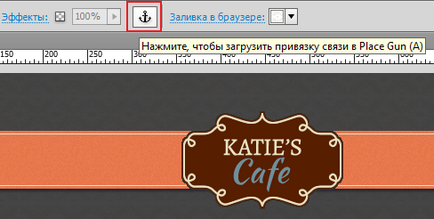
Descarcă Place Gun pentru prima legare făcând clic pe butonul "Snap" din partea de sus a desktopului.
- Faceți clic o singură dată în partea de sus a paginii, deasupra meniului de navigare al site-ului de nivel superior din zona antetului. Dacă este necesar, puteți mutați temporar dreptunghiul antetului în lateral. Dacă ați mutat conținutul antetului, nu uitați să îl returnați ulterior pe site.
- În caseta de dialog "Rename bindings", introduceți numele legării.
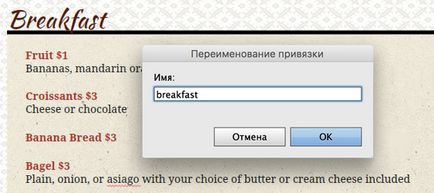
Creați un nume obligatoriu pentru meniul de mic dejun care este situat în partea de sus a paginii.
- Repetați pașii 1-3 pentru a defini zonele de legare și pentru a adăuga referințe suplimentare de ancorare.
Spațiul (în pixeli) între legare prima (în partea superioară) și prima instanță a conținutului asociat (widget-uri „meniu“ de tip manual, pe care le vom adăuga în secțiunea următoare) formează regiunea activă, care produce o schimbare în starea activă în fiecare zonă. De exemplu, în cazul în care prima de legare este, de asemenea, modificat de 120 de pixeli, înainte apare meniul atunci când derulați în jos pagina vizitatorii din partea de sus a paginii, și un meniu de mini-aplicație este situat la 120 de pixeli sub aceasta, starea activă a elementelor de meniu în următoarele domenii.
După adăugarea mini-aplicației "Meniu" de tip manual în secțiunea următoare, vom conecta butoanele cu etichetele de ancorare pentru a crea un meniu de navigare care permite vizitatorilor să coboare pagina în fiecare meniu.
Adăugarea de linkuri către fișiere descărcate
- Când editați o pagină în vizualizarea "Design", utilizați instrumentul "Text" pentru a crea un nou cadru de text lângă colțul din dreapta sus al cadrului text al meniului "Mic dejun". Introduceți cuvintele "Descărcați meniul".
- Fără a elimina selecția din cadrul de text, specificați următoarele setări în panoul "Text":
- Fonturi web: Kaushan Script (sau orice alt font)
- Dimensiune font: 14
- Culoare: # EEE5C4 (în partea a treia a fost redenumit la "cream-menu")
- Leading: 57%
- Aliniere: centrat
- Utilizând meniul Completare, setați culoarea de umplere la None. Faceți clic pe pictograma dosarului din dreptul secțiunii "Imagine" și selectați fișierul "download-bg.png" din dosarul fișierelor pentru a seta imaginea de fundal. Asigurați-vă că setarea "Fit" este setată la "Dimensiune originală" și poziția este centrat.
- Faceți clic în afara meniului Completare pentru al închide. Dacă este necesar, utilizați instrumentul Selecție pentru a redimensiona cadrul textului și așezați-l în centrul colții din dreapta sus a cadrului text al meniului Mic dejun.
- Selectați cadrul de text utilizând instrumentul Selecție. Copiați rama de text "Descărcați meniul" și lipiți-o în partea de sus a colțului din dreapta sus al meniului "Lunch". Repetați acest pas încă de două ori pentru a crea copii ale cadrului text în colțurile din dreapta sus ale meniurilor "Cină" și "Desert".
În funcție de browser și setările acestuia, procesul de descărcare poate fi diferit. Unele browsere afișează fișiere PDF în fereastra lor, în timp ce altele descarcă fișierul PDF pe un computer unde pot fi deschise utilizând Acrobat Pro sau Acrobat Reader.
- Faceți clic pe săgeata în jos din meniul Legături pentru a deschide întreaga listă.
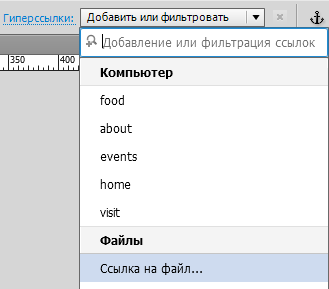
Listă dezvăluită a elementelor din meniu "Referințe".
Adăugarea de linkuri către site-uri web externe
În web design există o regulă generală, că legăturile care duc la alte pagini ale aceluiași site, se va deschide în aceeași fereastră de browser (implicit, apare în Adobe Muse), în timp ce link-uri către site-uri externe se va deschide într-o fereastră nouă sau o filă nouă browser-ul.
Pentru a crea un link pentru adăugarea la pagina site-ului Adobe Muse, trebuie să deschideți fișierul transferat pe Internet în browser. Faceți următoarele:
Crearea de linkuri către fișiere externe
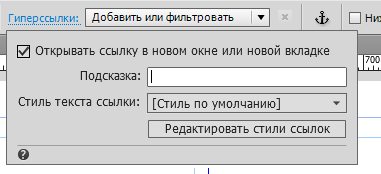
Caseta de selectare "Deschideți linkul în fereastră nouă sau în fila nouă"
Salvați pagina și publicați modificările de pe site.
Pentru mai multe informații despre lucrul cu Adobe Muse, consultați pagina Adobe Help and Tutorials sau Adobe Muse Events. conținând înregistrări online și seminarii online.
Articole similare
Trimiteți-le prietenilor: